Table des matières
Mon Portfolio
Objectifs du module
Ce module, destiné au profil Apprenant du Bac Pro MÉLÉC, permet de gérer son portfolio numérique livré clé en main pour chaque période de formation entreprise qui jalonne le parcours de formation de l'apprenant.
Il permet de renseigner des fiches activités en entreprise, qui permettent ensuite à l'enseignant, en collaboration avec le tuteur en entreprise, de créer un bilan entreprise sur une période.
Gérer mes fiches entreprise
Le portfolio contient les fiches activités en entreprise que vous avez renseignées durant chaque séjour en milieu professionnel. elles sont catégoriés en périodes.
Créer une fiche activité en entreprise
Pour créer une fiche activité en entreprise, cliquez sur le bouton ![]() “Ajouter une fiche entreprise” en haut à droite du portfolio. Le formulaire de création s'ouvre alors.
“Ajouter une fiche entreprise” en haut à droite du portfolio. Le formulaire de création s'ouvre alors.
un menu vous permet
Dans le premier encadré, vous renseignez les informations globales sur la fiche activité en entreprise :
- le titre de la fiche activité ;
- la période concernée par l'activité : choisissez la période parmi les périodes disponibles dans le menu déroulant. Les différentes périodes sont renseignées par les enseignants ;
- les informations sur le lieu de réalisation (entreprise, secteur, service, tuteur…) ;
- les conditions de réalisation de la fiche : au choix “en autonomie” ou “accompagné”.
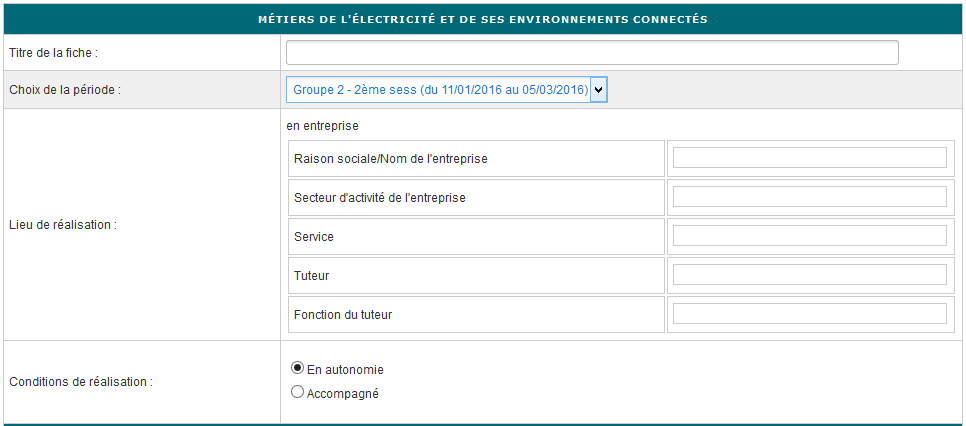
Dans le second encadré, vous devez cocher ce qui a été votre activité principale (un seul choix parmi : réalisation/mise en service/maintenance) et vous pouvez rajouter éventuellement une activité de préparation et/ou une activité de communication si elles ont été menées en parallèle.

Dans le troisième encadré, vous devez décrire l'activité dans ces différents champs :
- description de l'activité et de son contexte ;
- ressources/moyens utilisés ;
- analyse des risques professionnels ;
- résultats obtenus.
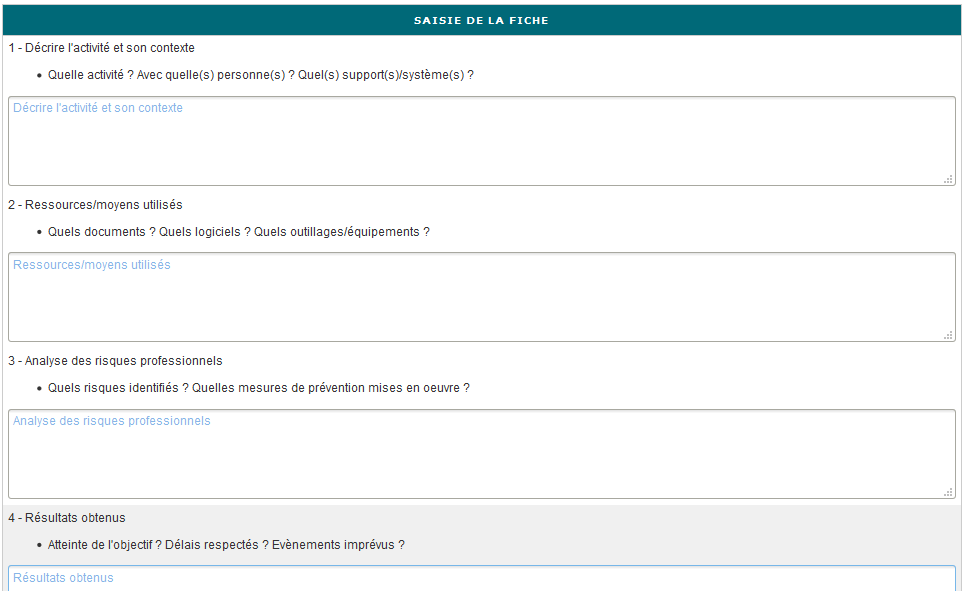
Il faut également renseigner votre analyse sur l'activité réalisée en répondant aux questions suivantes :
- Quelles réussites ? Quelles satisfactions personnelles ?
- Quelles difficultés ? Quels manques ?
- Qu'avez-vous appris ?
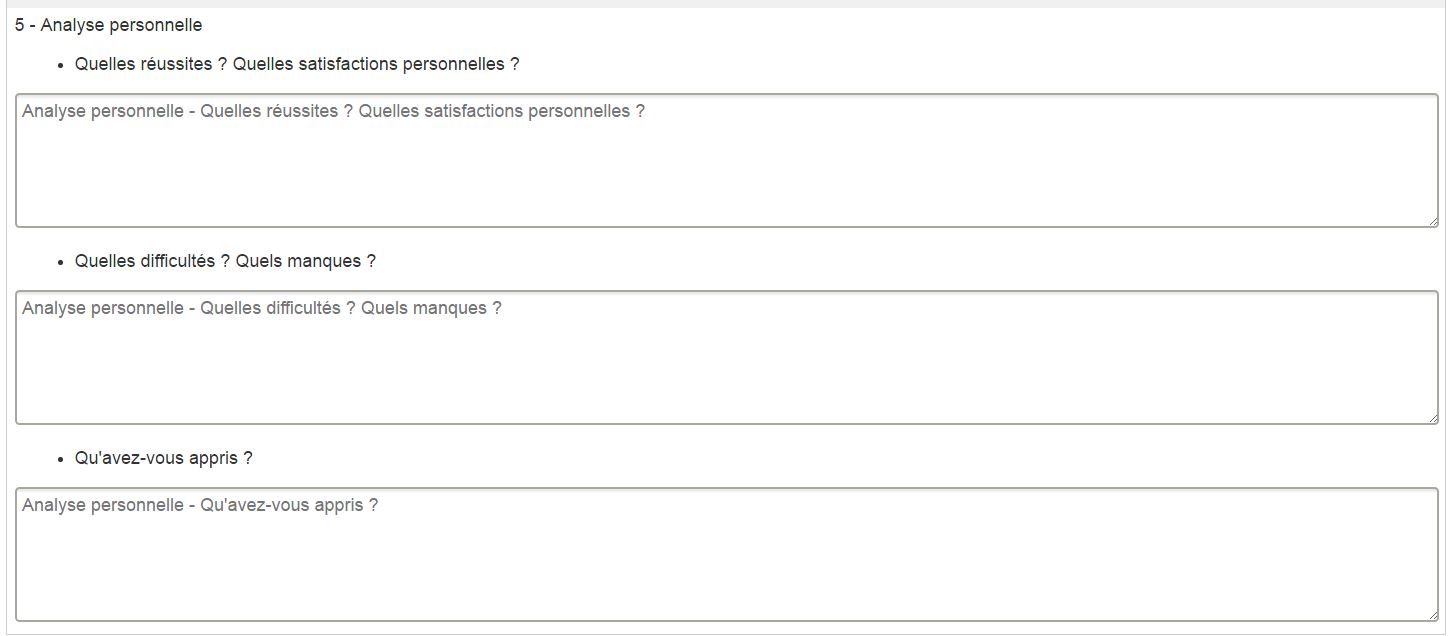
Dans le quatrième encadré, vous avez la possibilité (facultative) de sélectionner une ou plusieurs tâches correspondant à l'activité effectuée (si aucun type d'activité n'a été préalablement sélectionné dans le second encadré, la liste des tâches n'est pas accessible)).
Les tâches sont regroupées par activité métier, avec un onglet par activité.
Les tâches affichées en noir sont communes au Bac Pro et au BEP. Celles affichées en bleu sont propres au Bac Pro.
Un clic sur une tâche permet de la sélectionner : elle apparait alors dans la liste des tâches sélectionnées. Pour retirer une tâche de la liste, cliquez sur son icône  située en fin de ligne.
située en fin de ligne.
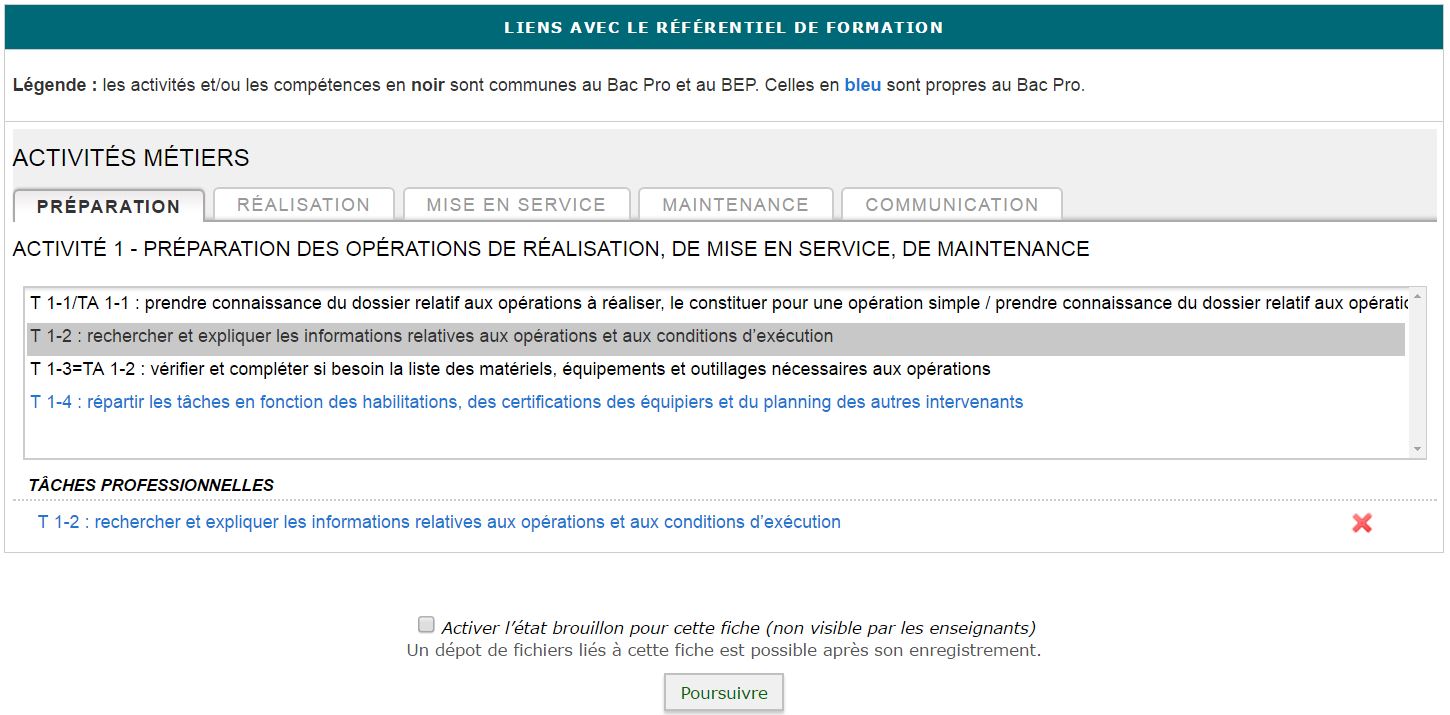
Une fois que vous avez renseigné la fiche activité, cliquez sur le bouton “Poursuivre” pour enregistrer votre travail.
Vous pouvez, si vous le souhaitez, cocher la case “Activer l'état brouillon pour cette fiche” : la fiche sera alors enregistrée mais non visible des enseignants. Il faudra ensuite décocher cette case pour la rendre visible.
Une fois que vous avez cliqué sur “Poursuivre”, la page se recharge et les formulaires d'ajout de fichiers et d'ajout de liens sont alors accessibles au bas de votre page :
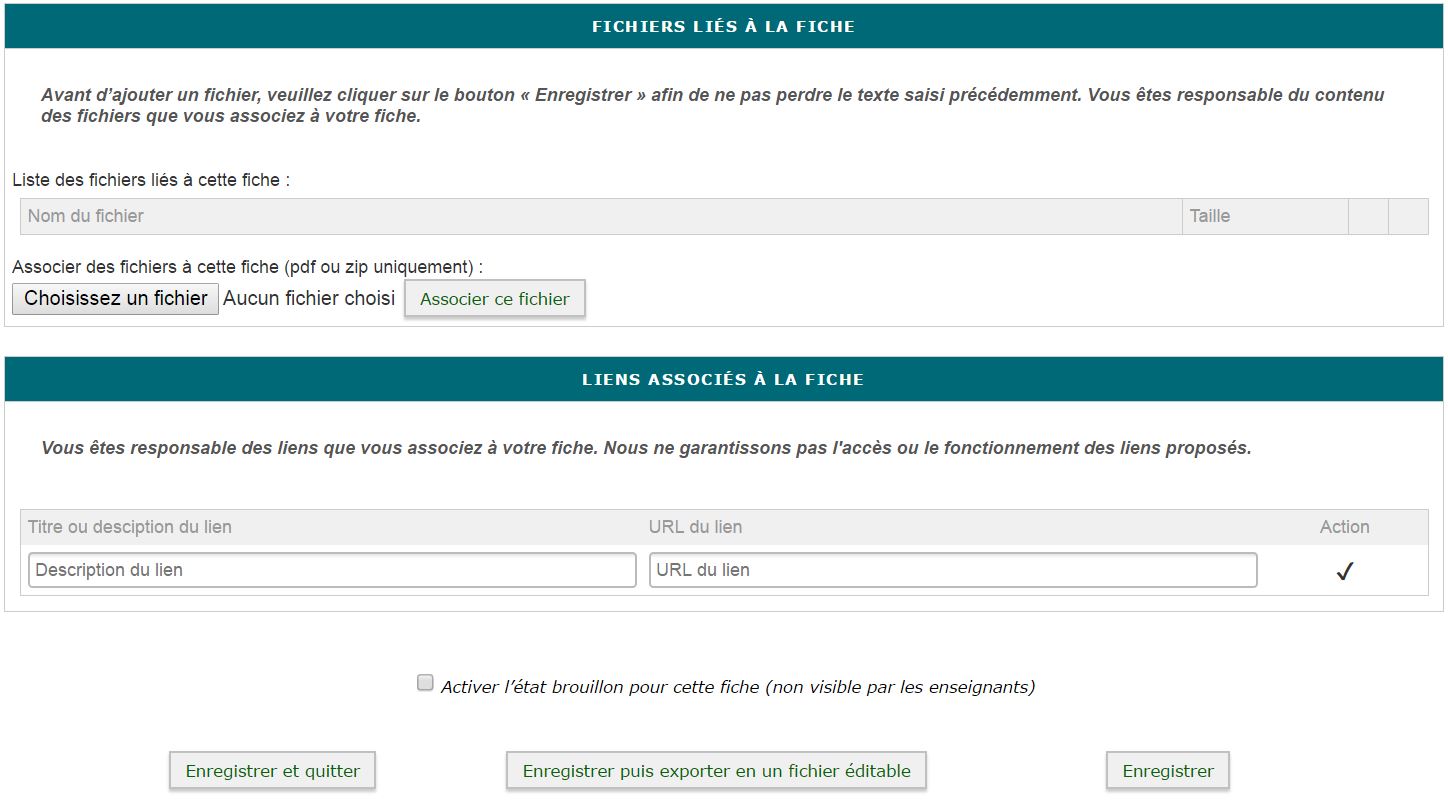
Le premier formulaire vous permet d'ajouter des pièces jointes à votre fiche activité. Pour des raisons de sécurité, seuls deux formats de fichiers sont acceptés : PDF et ZIP
Pour ajouter un fichier, cliquez sur le bouton “Parcourir”, sélectionnez votre fichier, puis cliquez sur le bouton “Associer ce fichier”.
Veillez à ne pas ajouter de fichiers trop volumineux : dans la mesure du possible, si un fichier peut être accessible en ligne, préférez le lien à la pièce jointe.
Attention ! Si vous venez de modifier les contenus de la page, cliquez sur le bouton « Enregistrer » avant d’ajouter un fichier sinon vos modifications seront perdues. Concernant les fichiers joints, nous vous rappelons que vous êtes responsable de leurs contenus.
Le deuxième formulaire vous permet d'ajouter des liens à votre fiche activités. Pour ajouter un lien, entrez une description, l'adresse du lien, puis cliquez sur le bouton ✔.
Pour les liens déjà existants, trois boutons sont disponibles :
- ➠ permet de suivre le lien en l'ouvrant dans un nouvel onglet. Cela vous permet de vérifier que le lien fonctionne correctement :
- ✎ permet d'éditer le lien. Cliquez sur le bouton, modifiez la description ou le lien, puis cliquez sur ✔ pour enregistrer les modifications ;
- ✗ permet de supprimer le lien. Attention, une fois la suppression confirmée, elle est irréversible !
En bas de page, trois boutons vous permettent de sauvegarder votre travail :
- le bouton “Enregistrer” enregistre les modifications et vous permet ensuite de continuer le travail sur cette fiche. Utilisez ce bouton avant d'ajouter un fichier joint.
- le bouton “Enregistrer et quitter” enregistre les modifications, ferme le formulaire de saisie et retourne à la liste des fiches activités ;
- Le bouton “Enregistrer puis exporter en un fichier éditable” enregistre les modifications et propose une version .doc de la fiche.
Édition d'une fiche activité en entreprise
Pour éditer une fiche existante, cliquez sur le titre de la fiche ou sur l'icône de modification  située face à cette fiche dans la liste des fiches activités.
située face à cette fiche dans la liste des fiches activités.
Le formulaire d'édition s'ouvre alors. Il est identique au formulaire de création d'une fiche, mais le contenu existant de la fiche est déjà renseigné.
En bas de page, deux boutons vous permettent de sauvegarder votre travail :
- le bouton “Enregistrer ” enregistre les modifications et vous permet ensuite de continuer le travail sur cette fiche. Utilisez ce bouton avant d'ajouter un fichier joint ;
- le bouton “Enregistrer et quitter” enregistre les modifications, ferme le formulaire de saisie et retourne à la page portfolio ;
- le bouton “Enregistrer puis exporter en un fichier éditable” enregistre les modifications et exporte la fiche en version éditable.
Suppression d'une fiche activité en entreprise
Pour supprimer une fiche existante, cliquez sur l'icône de suppression située face à cette fiche dans la liste des fiches activités.
située face à cette fiche dans la liste des fiches activités.
Une fois la suppression de la fiche confirmée, vous n'y avez plus accès. La fiche reste cependant visible par vos enseignants, qui peuvent la réactiver dans un délai de trois mois. Si vous supprimez une fiche par erreur, contactez donc un de vos enseignants dans les plus brefs délais pour lui demander de réactiver la fiche en question.
Questions fréquentes sur ce module
J'ai créé une fiche activité en entreprise, mais mes enseignants ne la voient pas, pourquoi ?
Votre fiche est probablement en mode brouillon. Si c'est le cas, son titre apparait sur fond gris, et est suivi de la mention “(brouillon)”. Pour désactiver le mode brouillon, éditez la fiche activités, et décochez la case “Activer l’état brouillon pour cette fiche (non visible par les enseignants)” en bas du formulaire, puis enregistrez.
J'ai supprimé une fiche activité par erreur, comment la récupérer ?
Les fiches supprimées restent visibles par les enseignants pendant une durée de trois mois, et ceux-ci peuvent les réactiver si nécessaire. Si vous avez supprimé une fiche par erreur, contactez un de vos enseignants pour lui demander de réactiver la fiche en question.
